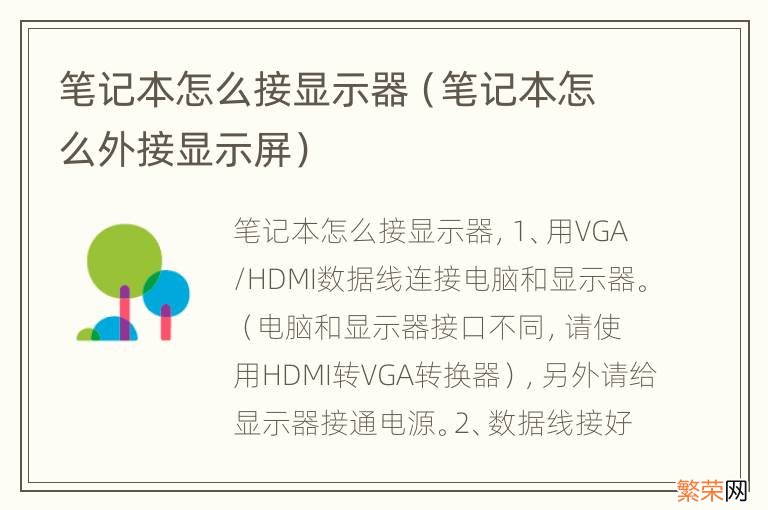
文章插图
笔记本接显示器的方法是:
1、用VGA/HDMI数据线连接电脑和显示器 。(电脑和显示器接口不同,请使用HDMI转VGA转换器),另外请给显示器接通电源 。
2、数据线接好后,开机 。(注意:第一次开机可能会蓝屏,不要担心,会自动重启的,重启后会顺利进入系统 。)
3、进入系统后,开始设置了 。桌面、右键、屏幕分辨率 。
4、在屏幕分辨率界面进行如下设置:在多显示器这里选择“扩展这些显示”;第一个显示器,即笔记本的显示屏,分辨率选择推荐1280×800 。点击2号屏,即外接显示器,系统也会给出一个推荐分辨率 。注意这个,如果笔记本屏幕放在左边,显示器放在右边,那就1在左2在右,默认的这个就可以了 。这样鼠标从1号屏幕往右划的时候,就过渡到了2号屏 。如果左右是相反的,那么就用鼠标点击2号屏,按住左键不放,把2号屏拖动到1号的左边 。
5、确定哪块屏作为主屏幕 。想设哪块屏为主屏,就选择哪个,然后勾选“使他成为我的主显示器”这个选项 。点击确认,并保存设置即可 。注意:如果外接显示器显示出来的图像没有铺满整个屏幕,找到显示器的自动调整按钮(一般显示器都有),轻轻一按,它自动调整好了 。
【笔记本怎么外接显示屏 笔记本怎么接显示器】笔记本(Notebook Computer)又称便携式电脑,是一种机身小巧、可便于携带的个人电脑 。当前的发展趋势是体积越来越小,重量越来越轻,而功能却越发强大 。虽然笔记本的机身十分轻便,在日常操作和基本商务、娱乐 、运算操作中完全可以胜任 。当今的笔记本电脑正在根据用途分化出不同的趋势,上网本趋于日常办公以及电影,商务本趋于稳定低功耗获得更长久的续航时间,家用本拥有不错的性能和很高的性价比,游戏本则是专门为了迎合少数人群外出游戏使用的, 发烧级配置,娱乐体验效果好 。
- kd14怎么取鞋垫 kd14鞋垫可以拿出来吗
- 在家怎样做蒸蛋糕 在家怎么做蒸蛋糕
- 最有效汽车防老鼠方法 汽车怎么防老鼠
- 促进头发生长的方法 怎么促进头发生长
- 大闸蟹怎么抓不受伤 抓大闸蟹不受伤的方法
- 结婚照片墙怎么摆好看 这些样式都挺好看
- 全民k歌怎么查看谁转发了我的歌 全民k歌怎么看谁转发了我的歌
- vivoy81全屏怎么返回 vivoy81s全屏怎么设置
- mate8是不是全网通 华为mate8怎么辨认是全网通版
- 百合放花瓶怎么养活 百合放花瓶里需要放什么
